大白菜U盘启动盘制作方法-大白菜U盘启动盘制作方法
时间:2025-11-07阅读量:作者:大白菜
当电脑出现问题时,例如常见的蓝屏故障,此时通过U盘装机工具重装系统可彻底解决问题。这里推荐大白菜工具,它以其简洁的操作界面和免费的使用特点受到了广大用户的喜爱。无需复杂的设置,只需按照教程一步步操作,即便是初学者也能成功制作出属于自己的U盘启动盘
大白菜U盘启动盘制作方法
当电脑出现问题时,例如常见的蓝屏故障,此时通过U盘装机工具重装系统可彻底解决问题。这里推荐大白菜工具,它以其简洁的操作界面和免费的使用特点受到了广大用户的喜爱。无需复杂的设置,只需按照教程一步步操作,即便是初学者也能成功制作出属于自己的U盘启动盘,为后续的系统重装提供支持。

1、先下载并安装好大白菜U盘启动盘制作工具。
2、选用容量至少为8GB的U盘来作为启动介质。
3、从MSDN或者值得信赖的网站去下载Win7系统镜像文件。
二、注意事项
1、由于制作启动盘时会对U盘进行格式化操作,所以务必提前确认U盘中没有重要的数据,若有则要做好备份,防止数据丢失。
2、在重装系统之前,一定要把电脑里所有重要的数据都备份好,避免因重装系统而导致重要资料的丢失。
3、进入BIOS界面,将U盘设置为首选启动项,这样才能确保电脑在启动时能够优先从U盘读取相关数据,顺利开启系统安装流程。
三、制作U盘启动盘安装Win7
1、将U盘插入电脑的USB接口,运行大白菜工具,选择识别到的U盘作为目标设备,然后点击“开始制作”。
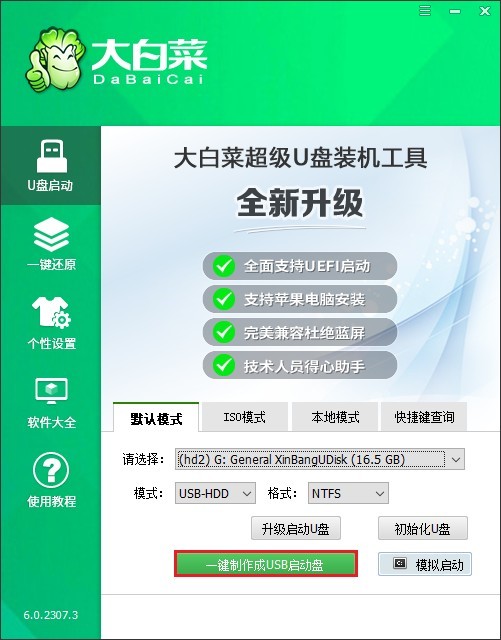
2、在开始之前,请确认U盘中没有重要数据(因为此过程会清除所有内容),之后点击“确定”以继续。
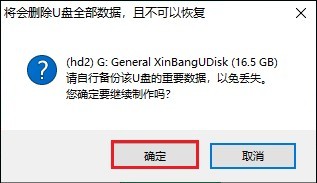
3、启动盘的创建过程大约需要几分钟时间,耐心等待制作完毕。
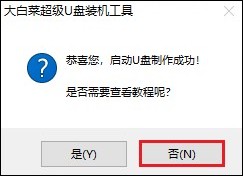
4、访问MSDN网站,按照提供的指南下载所需版本的Windows 7 ISO文件。
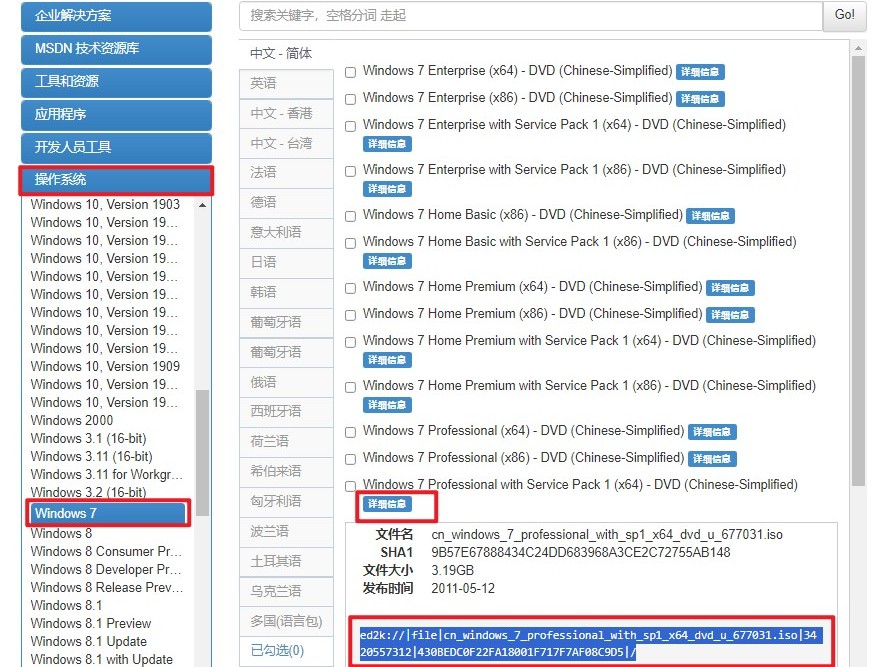
5、把刚刚下载好的ISO文件复制到已经完成制作的大白菜U盘里。
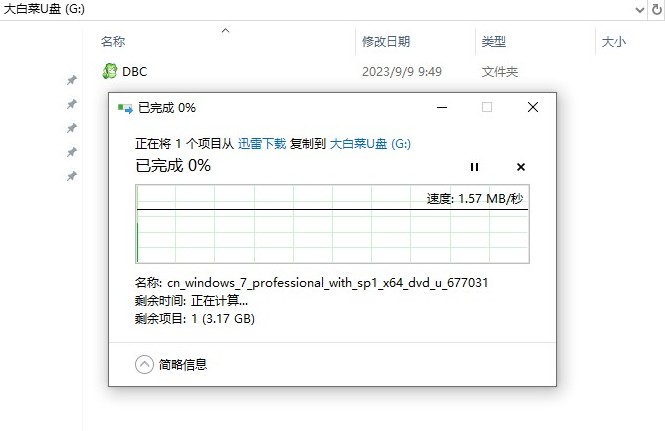
6、重启计算机,并在开机时迅速按下对应主板型号所指定的U盘启动快捷键。
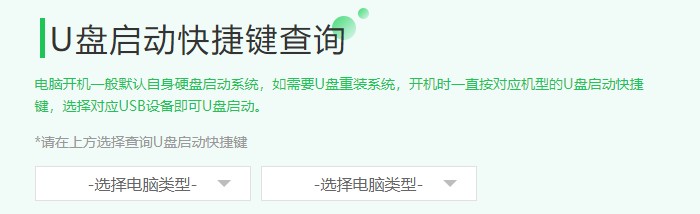
7、进入到启动菜单设置界面后,选取显示为“USB”或具体U盘名称的选项并按回车键确认。
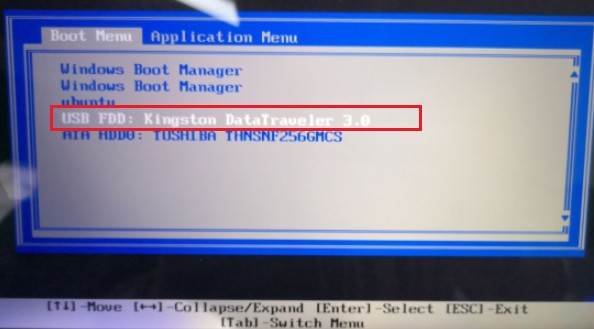
8、接下来会出现大白菜的引导页面,从中选择“大白菜PE”选项并按回车键。
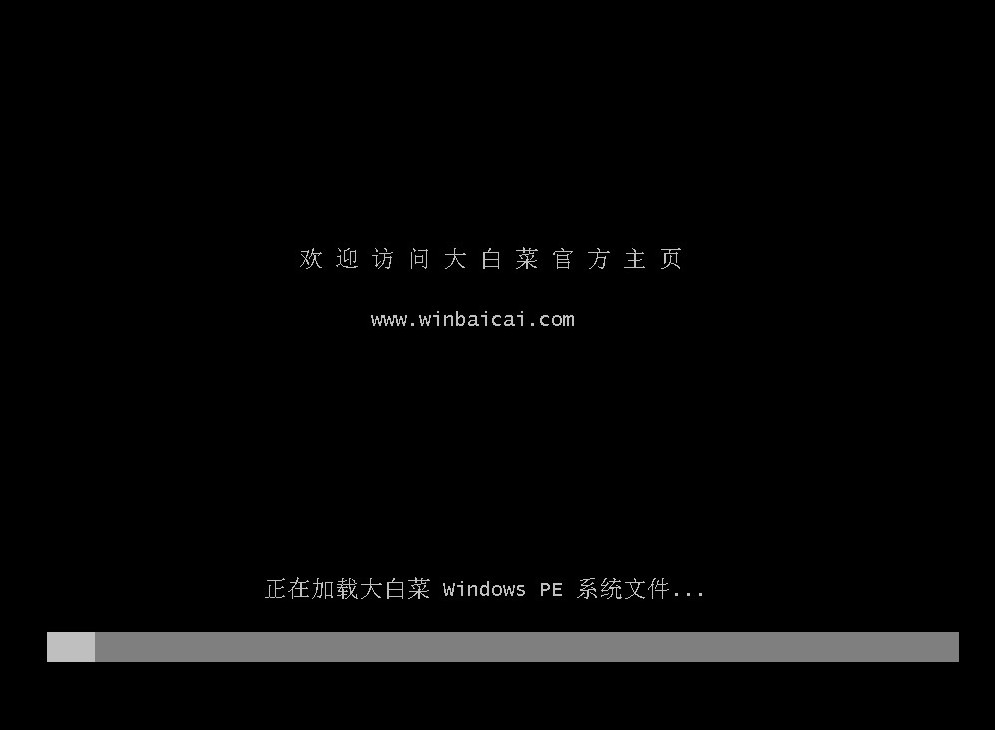
9、等待片刻直至大白菜系统加载完毕,随后打开内置的装机工具,浏览并选定存放于U盘内的Windows 7镜像文件,同时指定希望安装系统的硬盘分区(一般默认是C盘)。
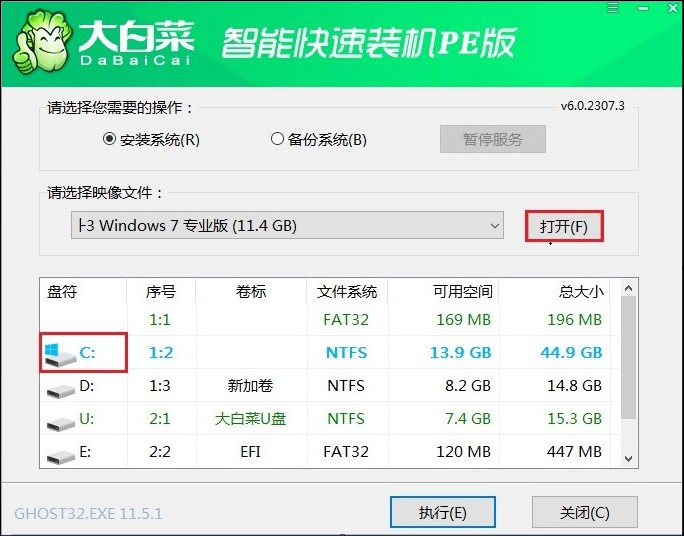
10、点击“是”按钮,正式开始操作系统安装流程。
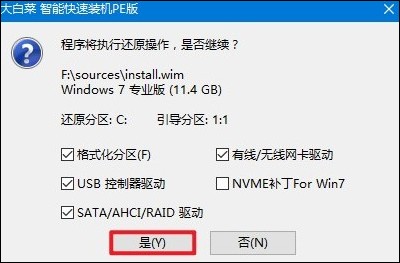
11、当安装程序结束并且提示可以重新启动时,请根据指示重启机器。注意,在第一次重启前务必拔掉U盘。
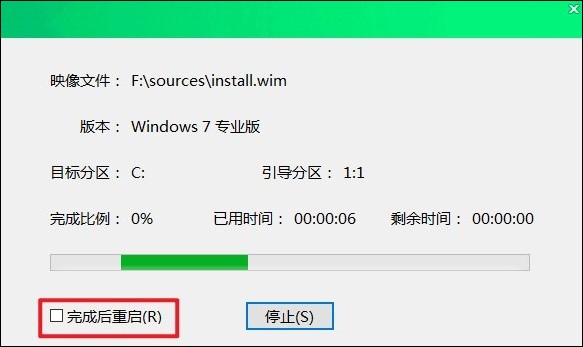
12、最后,您的电脑将会顺利进入全新的Windows 7桌面环境。
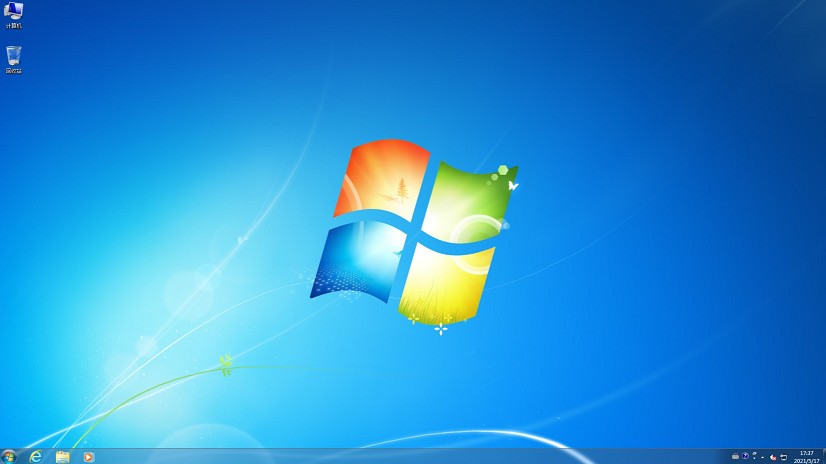
以上是,大白菜U盘启动盘制作方法。掌握了这项技能后,无论是面对系统崩溃还是想要尝试新的操作系统,都能从容应对。希望大白菜用户都能通过本文学会如何利用大白菜工具来创建自己的U盘启动盘,让电脑维护变得更加得心应手。